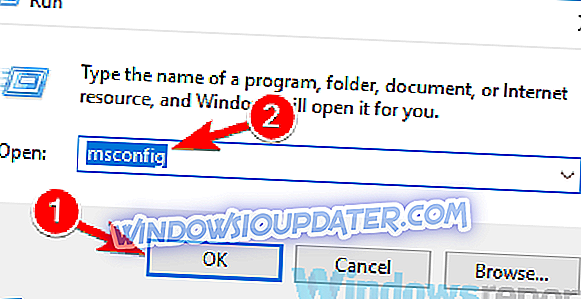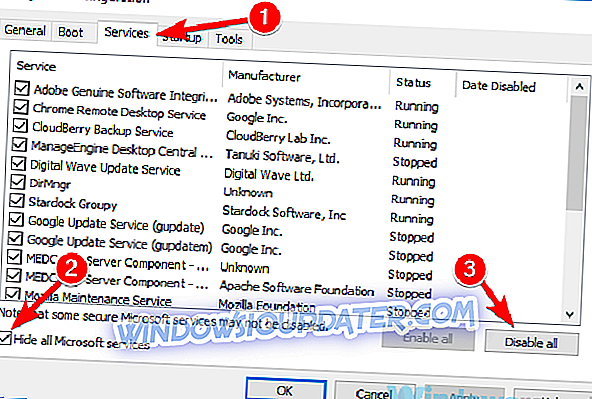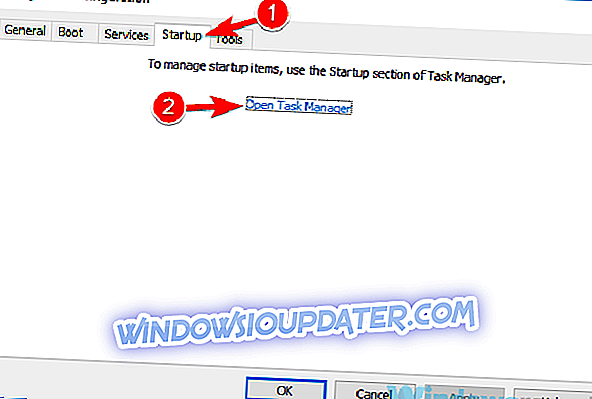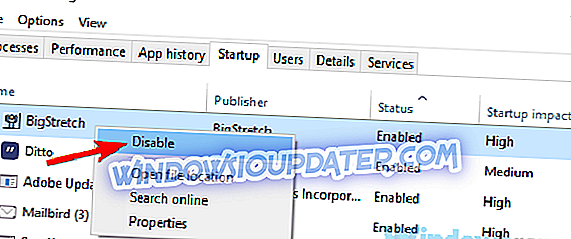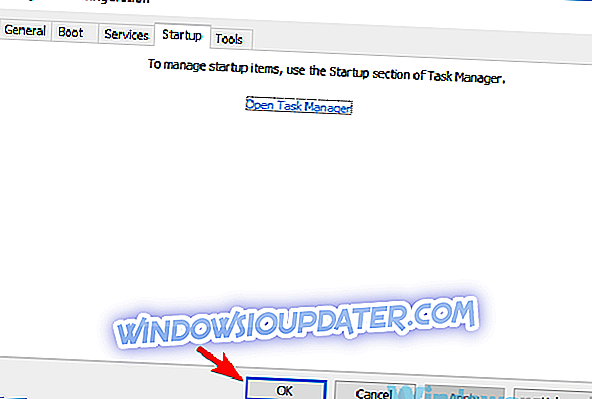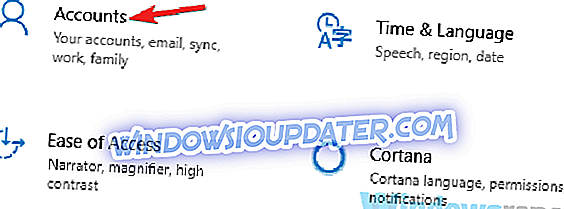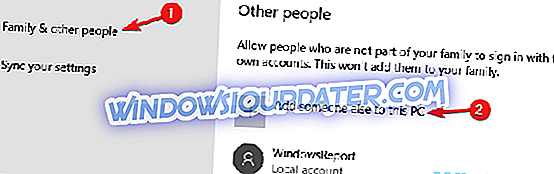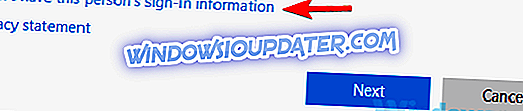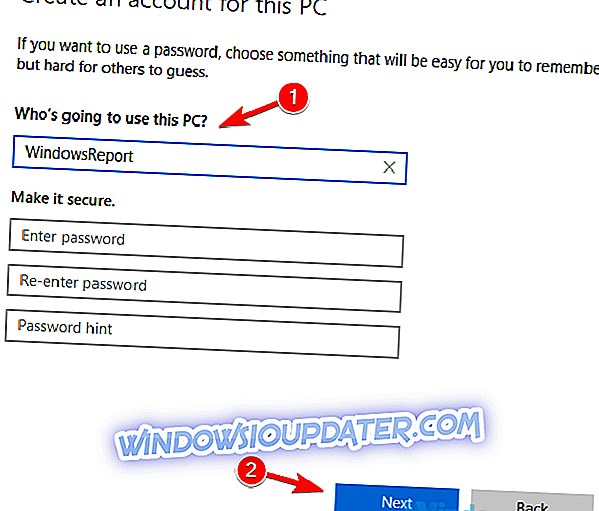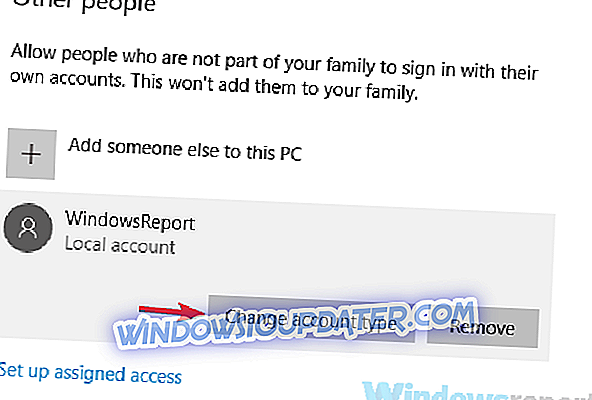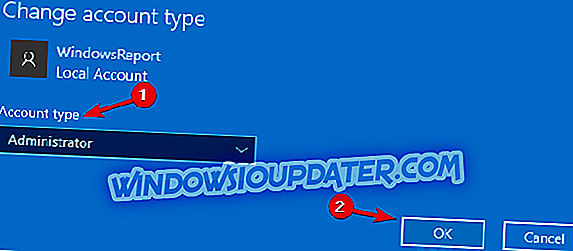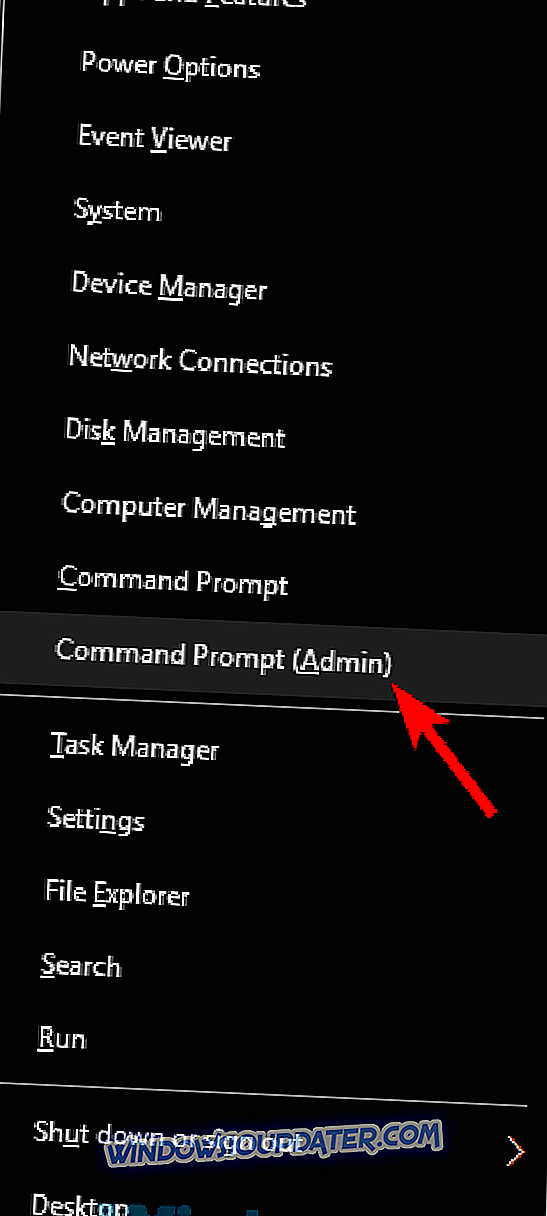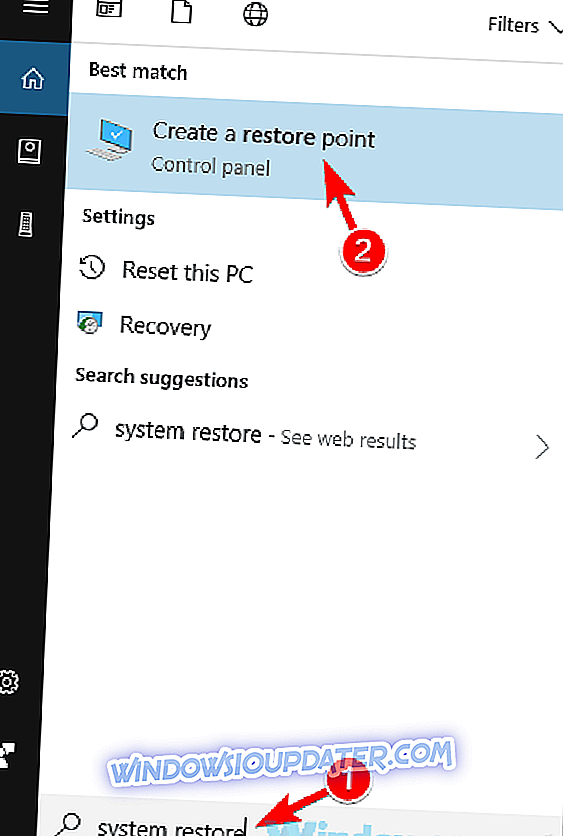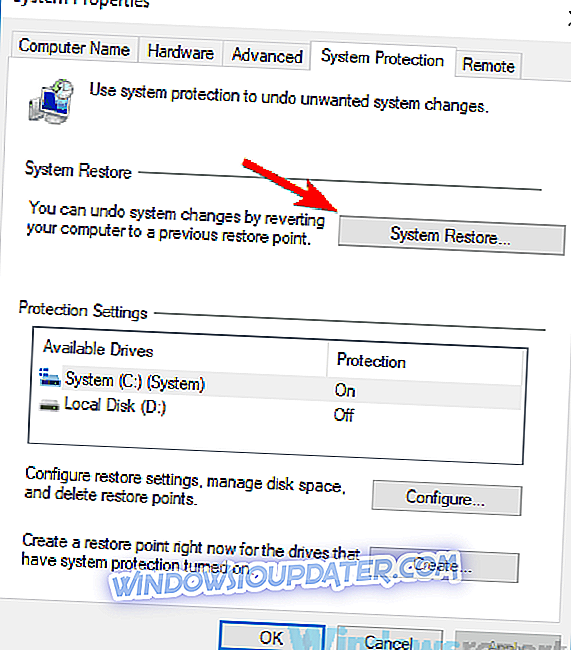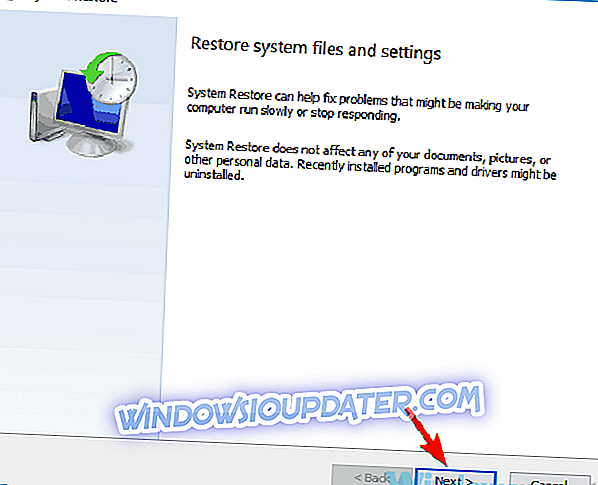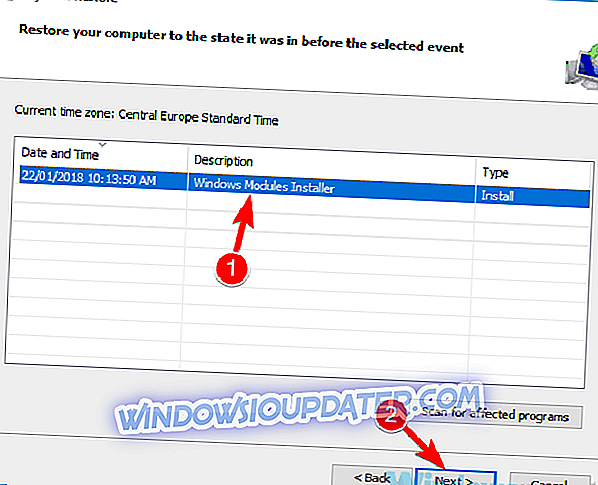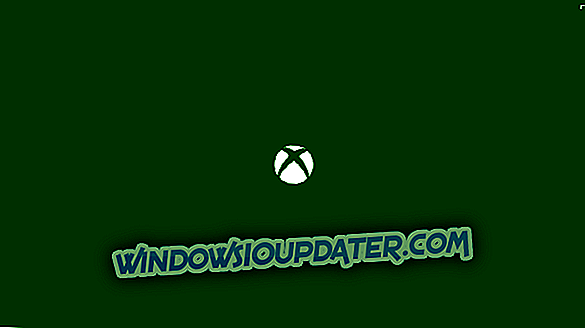0x800f080d chyba se obvykle zobrazí při pokusu o instalaci aktualizací systému Windows. Protože tato chyba zabraňuje instalaci aktualizací, může být problematická a v dnešním článku vám ukážeme, jak ji opravit.
Chyba 0x800f080d může být docela problematická a může vám zabránit v aktualizaci systému Windows na nejnovější verzi. Pokud jde o tuto chybu, jsou zde některé podobné problémy, které uživatelé nahlásili:
- Chyba DISM 0x800f080d - Někdy se tato chyba může objevit při pokusu o spuštění skenování DISM. Chcete-li to opravit, vytvořte nový uživatelský účet a zkontrolujte, zda to pomáhá.
- 0x800f080d Windows 10 - Existuje mnoho důvodů, proč se tato chyba může objevit v systému Windows 10, ale pokud se s ní setkáte, zkontrolujte antivirový program a ujistěte se, že není v rozporu se službou Windows Update.
- 0x800f080d Windows Update –Někdy nefungují správně součásti systému Windows Update, což může vést k tomuto problému. Chcete-li problém vyřešit, stačí je obnovit pomocí příkazového řádku.
0x800f080d chyba, jak jej opravit?
- Zkontrolujte antivirový program
- Zkuste provést Clean Boot
- Odstraňte problematické aplikace
- Vytvořit nový uživatelský účet
- Resetujte součásti Windows Update
- Proveďte Obnovení systému
Řešení 1 - Zkontrolujte antivirový program

Pokud se při pokusu o instalaci nejnovějších aktualizací zobrazí chyba 0x800f080d, může se jednat o váš antivirový program. Mít dobrý antivirový program je důležitý, ale antivirový program třetích stran může někdy rušit váš systém a může způsobit, že se tento problém objeví.
Chcete-li tento problém vyřešit, je doporučeno otevřít nastavení antivirové ochrany a zkusit zakázat určité funkce antivirové ochrany. V případě, že to nefunguje, je doporučeno zakázat celý antivirový program. Pokud problém přetrvává, zkuste antivirový program zcela odstranit a zkontrolujte, zda to pomáhá.
Mějte na paměti, že systém Windows 10 má svůj vlastní antivirový program Windows Defender, takže i když se rozhodnete antivirový program odebrat, zůstanete chráněni. Pokud problém odstraníte odstraněním antivirového programu, doporučujeme zvážit změnu antivirového řešení.
Bitdefender je spolehlivý a bezpečný antivir, a na rozdíl od jiných antivirových nástrojů, nebude zasahovat do vašeho systému vůbec, takže pokud hledáte nový antivirus, možná byste měli vyzkoušet Bitdefender.
- Získejte nyní Bitdefender Antivirus 2019
Řešení 2 - Zkuste provést Clean Boot
Někdy může dojít k chybě 0x800f080d kvůli aplikacím třetích stran v počítači. Některé aplikace mohou rušit váš systém, což může vést k tomuto a mnoha dalším problémům. Mnoho aplikací se automaticky spustí se systémem Windows, takže problém se objeví, jakmile se systém spustí.
Chcete-li zjistit, která aplikace způsobuje problém, je doporučeno provést funkci Čisté spuštění. To v podstatě zakáže všechny spouštění aplikací a služeb a umožní vám určit příčinu. Chcete-li provést čisté spuštění, proveďte následující:
- Stisknutím klávesy Windows + R otevřete dialog Spustit . Nyní zadejte msconfig a klikněte na OK nebo stiskněte Enter .
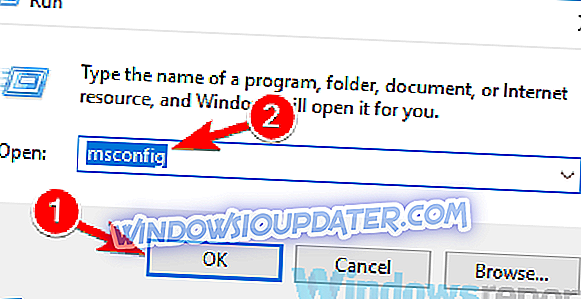
- Když se otevře okno Konfigurace systému, přejděte na kartu Služby a zaškrtněte políčko Skrýt všechny služby společnosti Microsoft . Po provedení tohoto kroku klepněte na tlačítko Zakázat vše a deaktivujte všechny služby v seznamu.
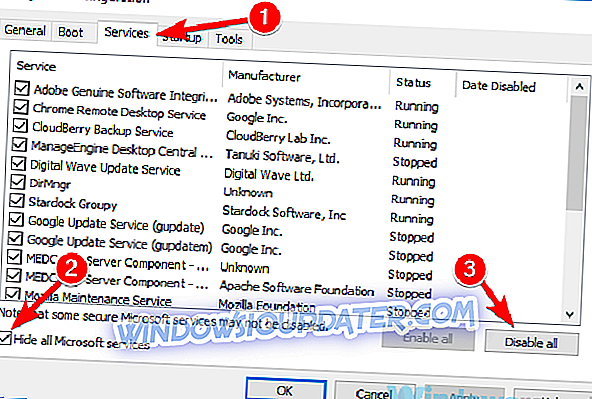
- Přejděte na kartu Po spuštění . Vyberte Otevřít Správce úloh .
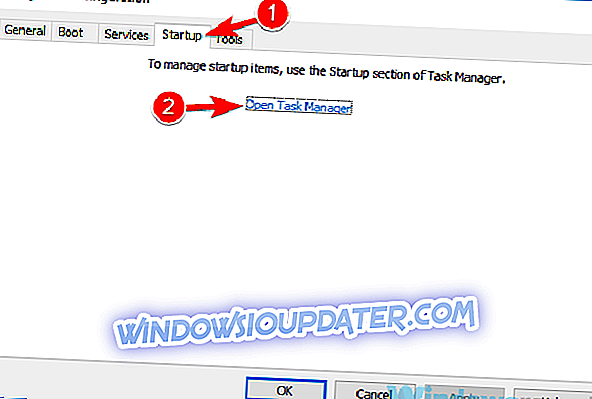
- Zobrazí se Správce úloh a zobrazí se seznam spouštěcích aplikací. Klepněte pravým tlačítkem myši na první položku v seznamu a vyberte z nabídky možnost Zakázat . Tento krok opakujte pro všechny spouštěcí aplikace.
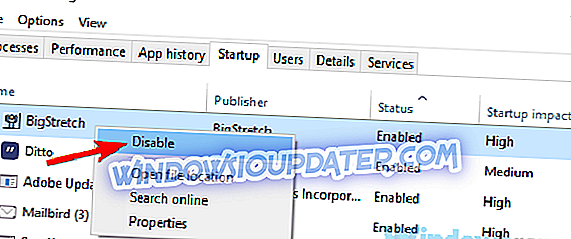
- Jakmile zakážete všechny spouštěcí aplikace, vraťte se zpět do okna Konfigurace systému . Kliknutím na tlačítko Apply (Použít) a OK uložte změny a restartujte počítač.
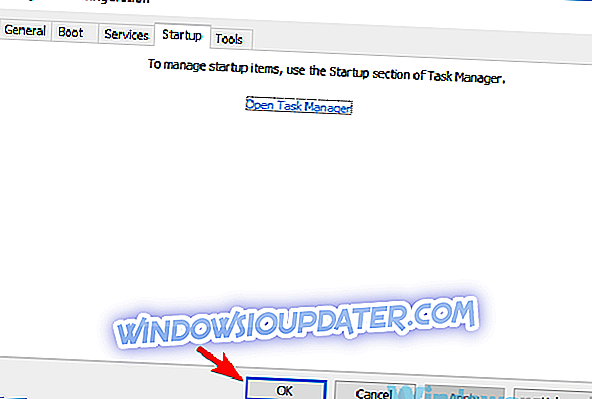
Jakmile se počítač restartuje, zkontrolujte, zda problém stále existuje. Pokud se problém neobjeví, je pravděpodobné, že ho způsobila jedna z spouštěcích aplikací. Chcete-li určit příčinu, musíte povolit aplikace a služby jeden po druhém nebo ve skupinách, dokud se vám nepodaří problém znovu vytvořit a určit příčinu problému.
Jakmile najdete problémovou aplikaci, nechte ji vypnutou nebo ji odstraňte.
Řešení 3 - Odstraňte problematické aplikace
Jak jsme uvedli v předchozím řešení, někdy mohou aplikace třetích stran způsobit chybu 0x800f080d. Pokud tento problém nastal v poslední době, je možné, že ji způsobuje aplikace jiného výrobce.
Chcete-li problém vyřešit, je třeba zkontrolovat seznam všech nainstalovaných aplikací a vyhledat všechny aplikace, které si nepamatujete instalaci. Jakmile tuto aplikaci najdete, odinstalujte ji a zkontrolujte, zda problém vyřeší.
Téměř každá aplikace může způsobit tento problém, ale obvykle je problém způsoben aplikací pro zabezpečení nebo optimalizaci systému, takže dávejte pozor na ty. Pokud jde o odstranění aplikací, nejlepší metodou pro odstranění aplikace je použití softwaru pro odinstalaci, například Revo Uninstaller .
- Získejte nyní verzi Revo Unistaller Pro
V případě, že nevíte, jak funguje odinstalační program, odstraní všechny soubory a položky registru související s aplikací, kterou chcete odebrat. Tímto způsobem nebudou existovat žádné zbytkové soubory, které by mohly rušit váš systém, a bude to, jako kdyby aplikace nebyla nikdy nainstalována.
Řešení 4 - Vytvořte nový uživatelský účet
Někdy 0x800f080d chyba může zobrazit, pokud je poškozen uživatelský účet. To se může stát z různých důvodů, a protože neexistuje žádný jednoduchý způsob, jak opravit poškozený účet, nejlepším řešením je vytvořit nový uživatelský účet. To je velmi jednoduché a můžete to provést pomocí následujících kroků:
- Otevřete aplikaci Nastavení a přejděte do sekce Účty . Chcete-li aplikaci Nastavení rychle otevřít, můžete použít klávesovou zkratku Windows Key + I.
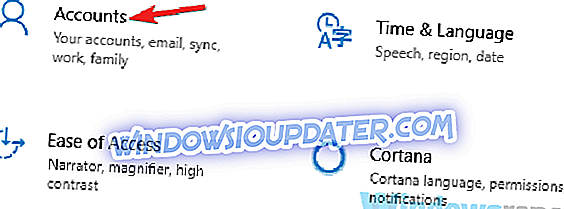
- V levém podokně vyberte možnost Rodina a další osoby . V pravém podokně vyberte možnost Přidat jiného uživatele do tohoto počítače .
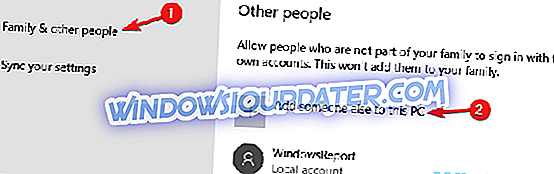
- Nyní vyberte možnost Nemám přihlašovací údaje této osoby> Přidat uživatele bez účtu společnosti Microsoft .
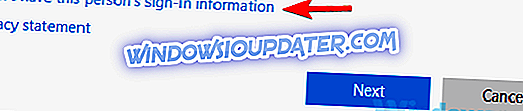
- Zadejte požadované uživatelské jméno pro nový účet a klepněte na tlačítko Další .
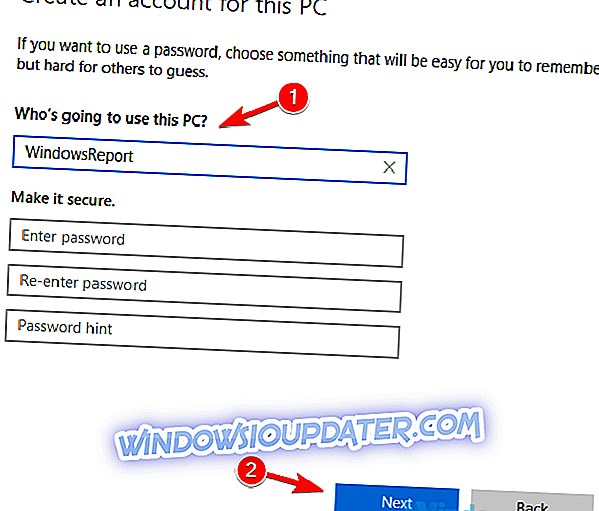
Jakmile vytvoříte nový účet, budete ho muset upgradovat na účet správce. Postupujte takto:
- Otevřete aplikaci Nastavení a přejděte na položku Účty> Rodina a další osoby .
- Vyberte nový uživatelský účet a zvolte Změnit typ účtu .
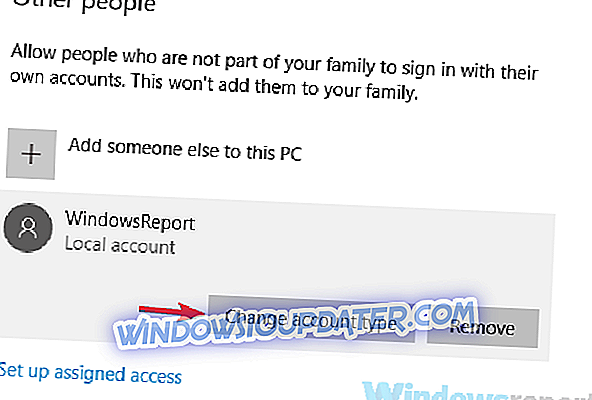
- Nyní změňte typ účtu na správce a klepněte na tlačítko OK .
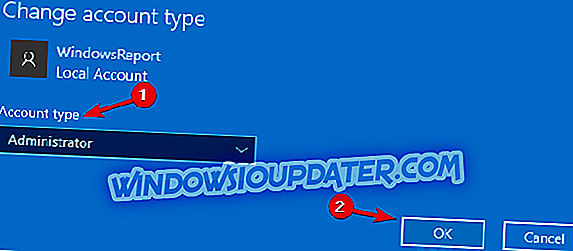
Po vytvoření nového administrativního účtu přepněte na tento účet a zkontrolujte, zda problém stále existuje. Pokud se problém neobjeví na novém účtu, přesuňte své osobní soubory do svého účtu a začněte jej používat místo starého účtu.
Řešení 5 - Obnovte součásti Windows Update
Máte-li problémy se službou Windows Update a dochází k chybě 0x800f080d, můžete problém vyřešit opravou součástí služby Windows Update. Aby služba Windows Update fungovala správně, musí být spuštěny některé služby a pokud některá z těchto služeb má problémy, nebudete moci službu Windows Update používat správně. Tento problém však můžete vyřešit jednoduše resetováním součástí systému Windows Update následujícím způsobem:
- Spusťte příkazový řádek jako správce. Chcete-li to provést, klepněte pravým tlačítkem myši na tlačítko Start a vyberte příkazový řádek (Admin) nebo Powershell (Admin) z nabídky.
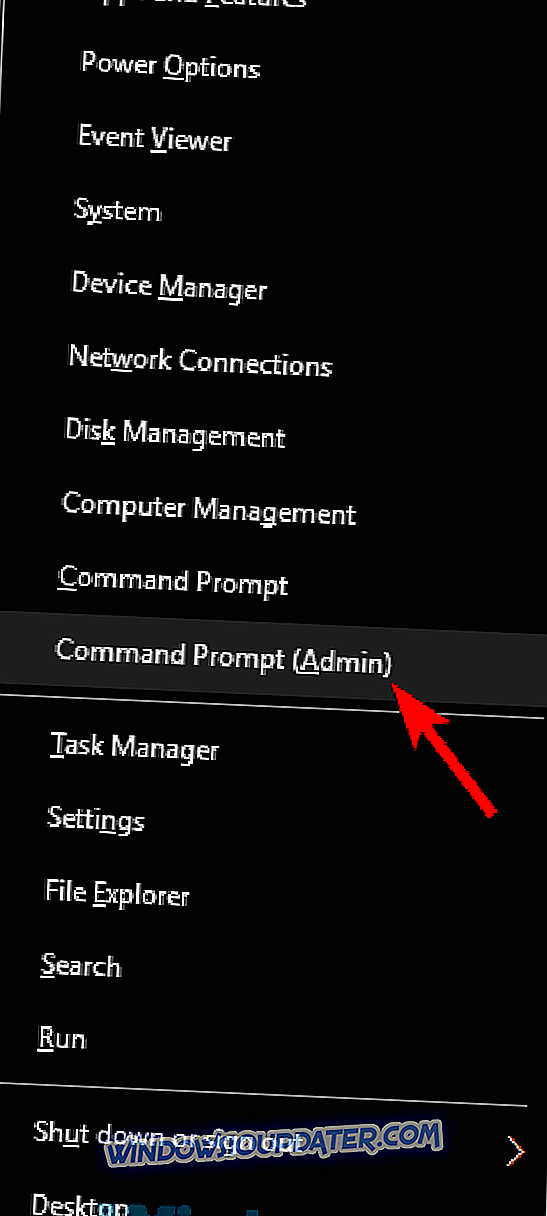
- Po spuštění příkazového řádku spusťte následující příkazy:
- čistá zastávka wuauserv
- čistý stop cryptSvc
- čisté stop bity
- čistý stop msiserver
- ren C: WindowsSoftwareDistribuce SoftwareDistribution.old
- ren C: WindowsSystem32catroot2 catroot2.old
- net start wuauserv
- net start cryptSvc
- čisté startovací bity
- net start msiserver
- pauza
Jakmile jsou příkazy provedeny, zkontrolujte, zda problém stále existuje. Pokud nechcete spouštět všechny tyto příkazy jeden po druhém, můžete také vytvořit skript pro reset systému Windows Update a použít jej k automatickému provedení všech těchto příkazů.
Pokud předchozí metoda pro vás nefungovala, můžete také zkusit spustit tyto příkazy v příkazovém řádku:
- REGSVR32 WUPS2.DLL / S
- REGSVR32 WUPS.DLL / S
- REGSVR32 WUAUENG.DLL / S
- REGSVR32 WUAPI.DLL / S
- REGSVR32 WUCLTUX.DLL / S
- REGSVR32 WUWEBV.DLL / S
- REGSVR32 JSCRIPT.DLL / S
- REGSVR32 MSXML3.DLL / S
Spuštěním těchto příkazů znovu zaregistrujete knihovny DLL služby Windows Update, které by měly problém vyřešit.
Řešení 6 - Proveďte Obnovení systému
Pokud stále máte chybu 0x800f080d, možná nejlepším postupem by bylo obnovení systému. V případě, že nejste obeznámeni, nástroj Obnovení systému je vestavěnou funkcí systému Windows, která obnoví dřívější stav systému Windows a vyřeší mnoho problémů. Chcete-li provést nástroj Obnovení systému, proveďte následující:
- Stiskněte klávesu Windows + S a zadejte obnovení systému . Vyberte možnost Vytvořit bod obnovení ze seznamu výsledků.
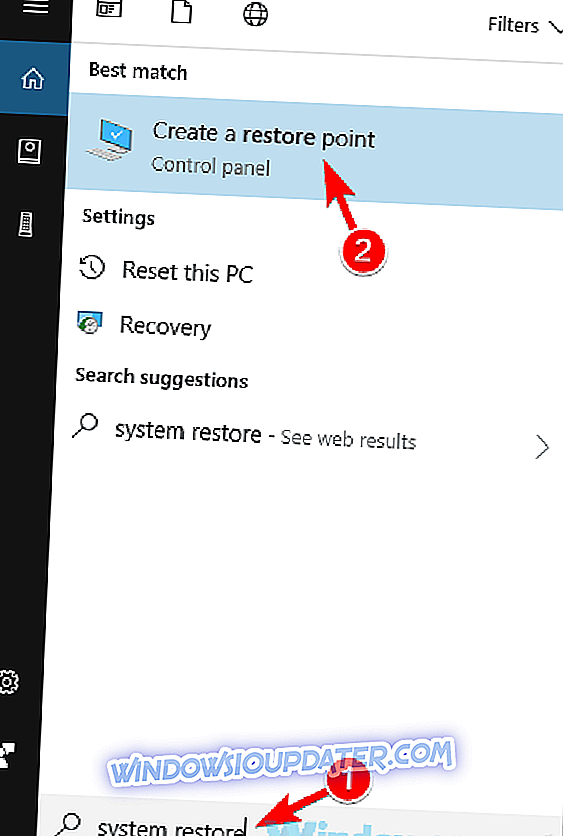
- Po zobrazení okna Vlastnosti systému klepněte na tlačítko Obnovení systému .
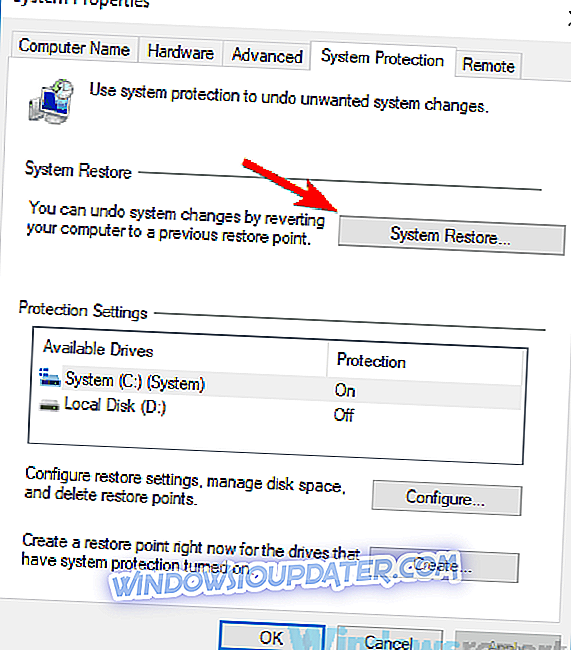
- Zobrazí se okno Obnovení systému . Pokračujte klepnutím na tlačítko Další .
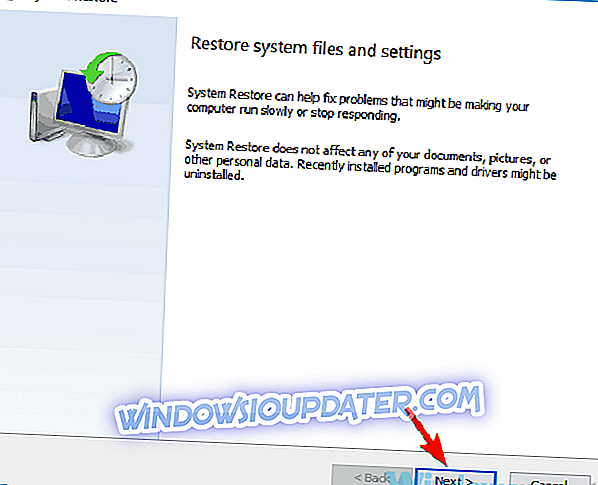
- Pokud je k dispozici, zaškrtněte možnost Zobrazit další body obnovení . Vyberte bod obnovení, ke kterému se chcete vrátit, a klepněte na tlačítko Další .
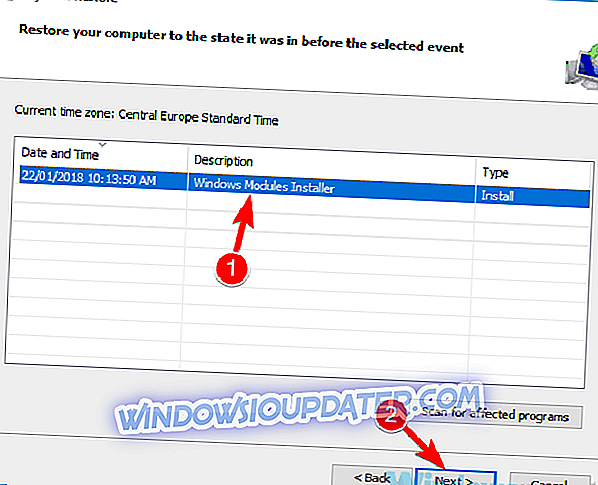
- Dokončete proces obnovení podle pokynů na obrazovce.
Po dokončení procesu bude systém obnoven do dřívějšího stavu a problém by měl být vyřešen.
Chyba 0x800f080d vám může bránit v aktualizaci systému Windows na nejnovější verzi, ale doufáme, že naše řešení vám pomohlo tento problém vyřešit.